Системные оболочки стационарных компьютеров, ноутбуков, а также iPhone работают по одинаковому принципу – принципу помещения временных файлов в специальное хранилище. Это делается для более быстрой загрузки приложений, веб-страниц и других данных при их повторном запуске.
Такая информация, как вы понимаете, сохраняется не только в браузерах, но еще и в приложениях. Кроме того, большинство пользователей привыкло относить к кэш-файлам также и временные данные, файлы cookies, недокачанные пакеты и прочий хлам, который не используется системой iPhone.
Для чего нужно чистить кэш
В первую очередь, потому, что этого мусора может со временем накопиться такое количество, что вам не будет хватать свободного места для хранения важной информации, личных фотографий, любимых видеозаписей и т.п. К тому же, если не осуществлять периодическую очистку кэш-памяти, скорость работы iPhone может заметно снизиться.
Как очистить кэш из браузера
Начнем, пожалуй, с самого элементарного — с удаления временных данных, сохраняемых вследствие посещения интернет-ресурсов. Рассмотрим процесс очистки мусора на примере стандартного браузера Safari, используемого по умолчанию в iPhone:
- из основного рабочего стола заходим в приложение «Настройки»;
- прокручиваем список вниз, находим надпись «Safari» и кликаем на нее;
- опускаемся в самый низ открывшегося меню настроек обозревателя и нажимаем на строку «очистить историю и данные сайтов». Подтверждаем это действие еще раз во всплывшем окошке.
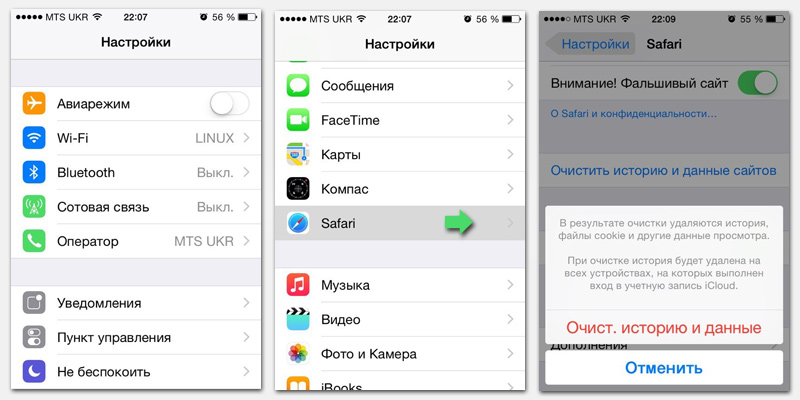
Чистка кеша браузера
Как только данные будут удалены с iPhone, предыдущие пункты меню станут неактивными и сменят свой цвет с голубого на серый. Это значит, что повторно очистить кэш вам не удастся, поскольку эта память и так пуста.
Удаление кэша приложений
Больше всего информации находится в хранилище приложений для социальных сетей (Вконтакте, Одноклассники, Instagram и др.), ведь с каждым днем эти сервисы набирают огромную популярность.
Современное общение в соц. сетях не ограничивается банальным обменом текстовых сообщений. Оно включает в себя также просмотр фото, видеоматериала, прослушивание аудиозаписей и прочую работу с контентом. Вследствие этого в системном хранилище накапливается так много информации, что объем кэша может достигать нескольких гигабайт.
Чтобы очистить iPhone от мусора, сохраняемого приложениями, можно пользоваться двумя способами. Рассмотрим отдельно каждый из них.
Ручное удаление сохраненных данных приложений
В настройках некоторых приложений имеются отдельные функции очистки кэша, воспользовавшись которыми, пользователь может освободить временные данные, не прибегая к удалению самого приложения. Все, что требуется от владельца iPhone, это зайти в Настройки программы и нажать кнопку «Очистить кэш».
В приложениях типа проигрывателей видео предусмотрена возможность избавления от ненужных файлов прямо из рабочего окна интерфейса.
— Регулярная проверка качества ссылок по более чем 100 показателям и ежедневный пересчет показателей качества проекта.
— Все известные форматы ссылок: арендные ссылки, вечные ссылки, публикации (упоминания, мнения, отзывы, статьи, пресс-релизы).
— SeoHammer покажет, где рост или падение, а также запросы, на которые нужно обратить внимание.
SeoHammer еще предоставляет технологию Буст, она ускоряет продвижение в десятки раз, а первые результаты появляются уже в течение первых 7 дней. Зарегистрироваться и Начать продвижение
Избавление от кэша путем переустановки программы
Для того чтобы определить, какие приложения хранят большое количество ненужной информации, которую можно очистить, необходимо:
- зайти в меню «Настройки» и далее выбрать пункт «Основные»;
- после этого нажать «Статистика» и выбрать строку «Хранилище»
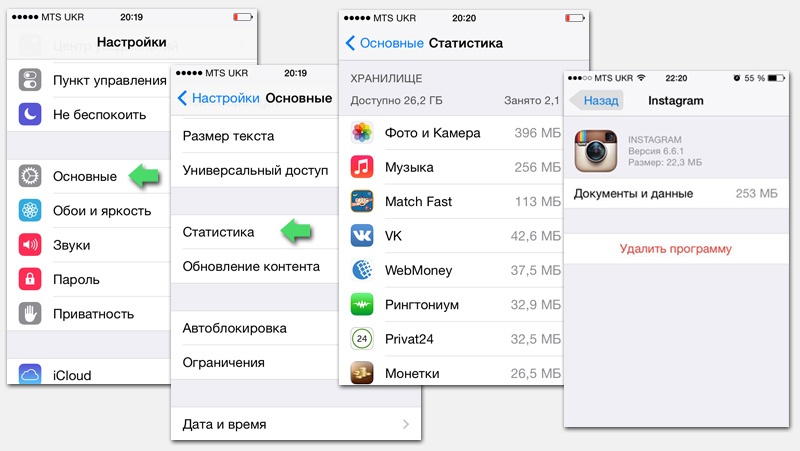
Чистка кэша приложений
Перед вами откроется окошко со списком приложений и напротив каждого из них будет указан объем задействованного под него дискового пространства iPhone. Кликнув на приложение из этого списка, вы увидите, как много «весит» сама программа и сколько места в хранилище занимают ее данные.
К примеру, на скриншоте выше видно, что приложение Instagram требует всего лишь 22.3 Мб, а объем документов и данных (его кэша) составляет 253 Мб. После того как вы определились с приложением, достаточно удалить его, а затем снова установить.
Чистим кэш при помощи специальных утилит
Этот способ предполагает использование вспомогательных приложений для очистки кэша. Предлагаем воспользоваться программой PhoneClean, которая имеет легкий для понимания интерфейс.
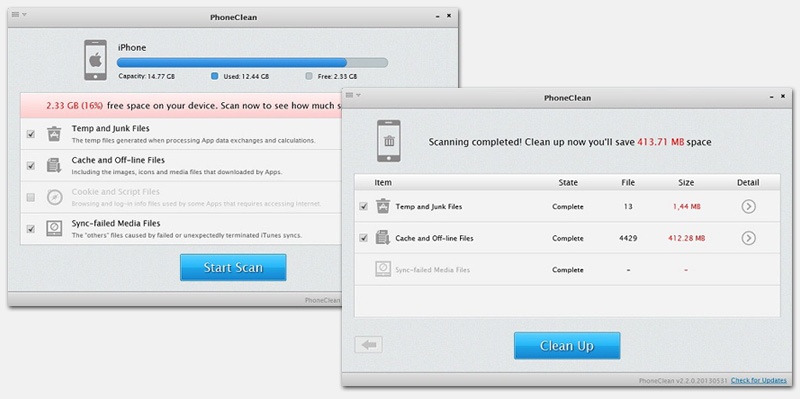
Работа программы PhoneClean
Чтобы начать работать с ней, необходимо подключить iPhone к компьютеру, запустить прогу и через основное ее окно запустить сканирование системы (Start Scan). По завершении проверки, PhoneClean определит ненужные файлы, которые можно удалить.




Слушай умник ты что сразу в видео обзоре не сказал что программа phone clean платная? Я время свое потратил так просто. Где бесплатно это можно сделать?
Phone Clean облегчает рутину, хотите бесплатно? Для этого выполните все предыдущие инструкции и будет вам счастье … А за подобные высказывания (умник и т.п.) впредь буду банить.
ты говно
Эй, пора бы уже научиться покупать программы
КАКОЙ КОД ЛИЦЕНЗИИ НА ФОНКЛИН
На момент написания статьи Phone Clean был бесплатный. Если сейчас программа действительно не хочет работать без лицензии, воспользуйтесь iTools 3. На стартовой странице вам понадобиться вкладка One-Click Оптимизация -> Проверить. Подробнее об iTools 3 читайте здесь.
Все здорово, НО… У меня занято сейчас 9,5 Гб, из которых на проги со всеми их данными занято всего лишь 1,8Гб. А еще 6,8Гб занято непонятно чем: то есть через «Настройки»/»Основные»/»Статистика»/»Хранилище» их не видно. А видно их только через iTunes: показывает, что разделом «Другое» занято 6,8Гб
Как же тогда это «Другое» очистить?
— Разгрузит мастера, специалиста или компанию;
— Позволит гибко управлять расписанием и загрузкой;
— Разошлет оповещения о новых услугах или акциях;
— Позволит принять оплату на карту/кошелек/счет;
— Позволит записываться на групповые и персональные посещения;
— Поможет получить от клиента отзывы о визите к вам;
— Включает в себя сервис чаевых.
Для новых пользователей первый месяц бесплатно. Зарегистрироваться в сервисе
… и еще считаю, стоит добавить для интересующихся этой темой, что после проведения всех операций по чистки, необходимо перезагружать аппарат
Создавайте резервную копию в iTunes, а затем восстановитесь из этой резервной копии (заранее выкачайте музыку и видео на комп, т.к. в копию они не попадут). Т.о. ваше «Другое» удалится, других способов к сожалению не знаю.
Через месяц память снова заполняется мусором, проверено
У меня такая же проблема. Как её решить?
Спасибо большое) помогли с очисткой кэша в приложении) а то места не хватает и сижу кукую, толи новый айпэд покупать, толи игрулю удалить)
Спасибо большое, так мучилась с недостатком памяти, а тут на сафари только 1 Гб освободился
На компьютере показывет 5гб документы и данные. Что это и как можно почистить? Подскажите пожалуйста!
Вы пользуетесь менеджером файлов? Если вы не в курсе о каких документах и данных может идти речь, попробуйте просмотреть структуру файлов через менеджер iTools, может найдёте что-то для себя, что объяснит ситуацию.
У меня много места занимают фотки. скопировала их уже на комп, а как их удалить из хранилища? спс!
Ознакомьтесь с этой статьёй
Вчера на 16 Гб Айфоне 11 гигов кэша почистил PhoneClean..
Как очистить кеш игры?
↑↑↑↑↑↑
Спасибо за подробную информацию. Только что столкнулась с действиями мошенников, не могла в Safari зайти)) и все сделала как вы написали-теперь все отлично!!!
Вы сказали что можно перец стонавшими приложение… Ну я удалила Ютуб попыталась скачать снова и мне написало: для этого приложения необходима iOS 8.0 или более поздняя версия… А обновить мой iOS я немогу и тем более нехочу!
Не подскажите, в Настройках объем почты показывает 4 Гб, хотя почти все письма удалены. Как можно это устранить?
Удалите корзину и главное,ИСХОДЯЩИЕ ПТСЬМА.
подскажи пожалуйста как мне быть у меня медиатека занимает 6 гб а в телефоне всего только 3 фотки и больше не чего нет как почистить?
Не понимаю, как очистить мусор? Подскажите кто нибудь
Если очистить кэш то в приложении ВСЁ удалиться!?(((